英伟达显卡驱动安装失败为什么 英伟达显卡驱动一直安装失败如何解决
我们在使用电脑的时候都会安装各种驱动来确保正常运行,可是有时候会碰到一些情况,比如近日有用户就遇到了英伟达显卡驱动安装失败的情况,不知道为什么会遇到这样的问题,大家不用担心,现在就给大家讲解一下英伟达显卡驱动一直安装失败的详细解决方法。
解决具体步骤如下:
1、出现这个问题的一般原因就是原有驱动没有卸载改进,小编之前已经在控制面板卸除了英伟达所有驱动程序,在设备管理器中也卸载了驱动,c盘中的相关文件也进行了删除。包括安装英伟达驱动的时候也是选择先清理原有驱动,但是并没有用。这里我们首先需要下载一个显卡驱动卸载工具,直接网上搜索就可以下载到,注意不要下载网站的流氓软件。

2、下载完成该软件以后进行解压。不要直接在压缩文件家里进行操作。之后在搜索功能中输入“msconfig”,打开系统配置功能。如果电脑上的搜索功能进行了关闭,也可以先按下“win”+“r”打开电脑的运行功能,输入“msconfig”,打开系统配置页面。
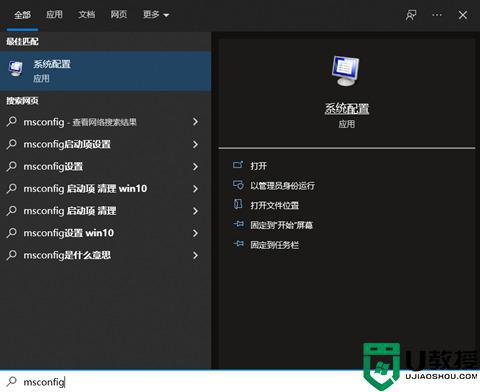
3、在系统配置页面中选择“引导”——“安全引导”——“确定”,之后重启电脑,这时候电脑会自动进入安全模式。进入安全模式以后,断开网络运行该软件,注意一定要断开网络。打开之前下载显卡驱动卸载工具,选择nvida显卡。软件就会自动运行,经过2-3分钟,软件就会完成卸载操作,重新输入“msconfig”,把之前勾上的“安全引导”去掉勾选,这时候可以重新启动电脑了。
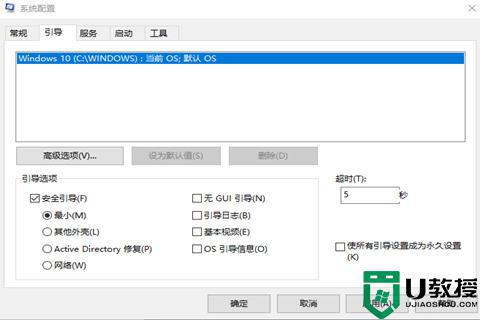
4、之后再点击英伟达NVIDIA显卡驱动下载就可以顺利完成安装了。希望可以帮助到你们呀!

上述给大家讲解的就是英伟达显卡驱动安装失败的详细解决方法,如果你有遇到相同情况的话,不妨参考上面的方法来进行操作进行操作。
英伟达显卡驱动安装失败为什么 英伟达显卡驱动一直安装失败如何解决相关教程
- 英伟达驱动更新步骤 英伟达显卡驱动如何更新
- 英伟达显卡驱动更新不了什么原因 英伟达显卡驱动更新不了的解决方法
- 微星显卡驱动和英伟达一样吗 显卡应该下英伟达驱动还是微星驱动
- 英伟达显卡驱动无法安装win不兼容怎么解决
- 英伟达552.22驱动更新了什么_英伟达552.22驱动更新说明
- 英伟达显卡驱动如何显示帧数 英伟达显卡怎么开启帧数显示
- 英伟达552.22驱动更新了什么_英伟达552.22驱动更新说明
- 为什么电脑安装显卡驱动失败 完美解决电脑安装显卡驱动失败故障
- 英伟达显卡驱动Bug,DX12性能下降不及AMD入门显卡
- 为什么显卡驱动安装失败 显卡驱动一直安装不上处理方法
- 5.6.3737 官方版
- 5.6.3737 官方版
- Win7安装声卡驱动还是没有声音怎么办 Win7声卡驱动怎么卸载重装
- Win7如何取消非活动时以透明状态显示语言栏 Win7取消透明状态方法
- Windows11怎么下载安装PowerToys Windows11安装PowerToys方法教程
- 如何用腾讯电脑管家进行指定位置杀毒图解

